So finden Sie die Stammzahl in Excel
- 藏色散人Original
- 2019-06-04 13:34:0335695Durchsuche

Wie öffne ich die Stammzahl in Excel?
Es gibt viele Möglichkeiten, das Stammzeichen in Excel zu öffnen.
Hier ist eine vom Autor häufig verwendete Methode, die darin besteht, „= (Wert oder Ausdruck)^(1/Quadratwurzel)“ in die Funktionsleiste einzugeben. Die eigentliche Operation ist wie folgt:
1. Erstellen Sie eine neue Excel-Tabelle und geben Sie zur einfacheren Demonstration bestimmte Daten ein, wie unten gezeigt.
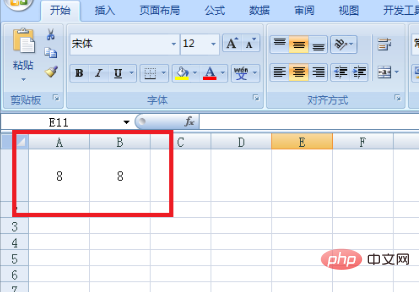
2. Angenommen, wir möchten „das Ergebnis der Potenzierung der Summe von A1+B1 mit 2“ bei D1 berechnen und wählen dann Zelle D1 aus, wie unten gezeigt .
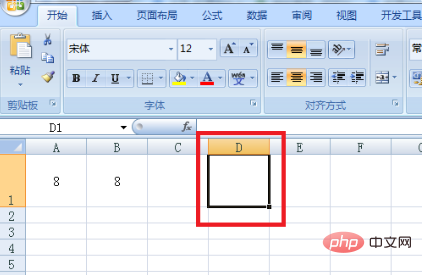
3. Geben Sie „=(A1+B1)^(1/2)“ in die Funktionsleiste oben ein und drücken Sie dann die Eingabetaste, um das Ergebnis zu erhalten unten dargestellt.
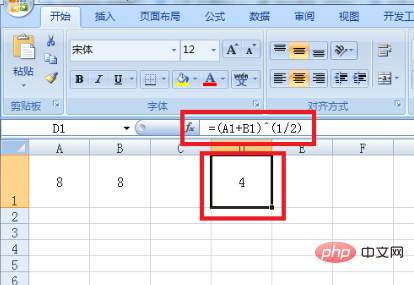
4. Ändern Sie die Zahl der Quadratwurzel so, wie oft sie erhöht wird, ändern Sie beispielsweise den vorherigen Schritt in die vierte Potenz, wie unten gezeigt.
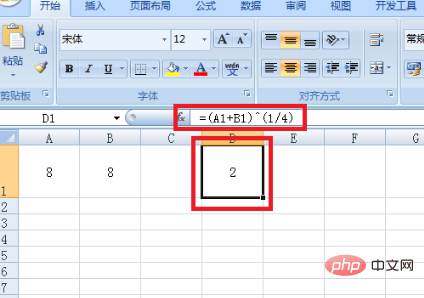
Das obige ist der detaillierte Inhalt vonSo finden Sie die Stammzahl in Excel. Für weitere Informationen folgen Sie bitte anderen verwandten Artikeln auf der PHP chinesischen Website!

